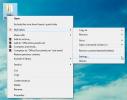Zmeňte predvolený vyhľadávací nástroj v Edge v systéme Windows 10
Edge v systéme Windows 10 zatiaľ prijíma zmiešané recenzie; tie, ktoré nie sú postihnuté chybami, zjavne majú na nový prehliadač lepší dojem ako na tie, ktoré sa stretávajú s chybami v prehliadači aj v samotnom systéme Windows 10. Aj keď sa spoločnosti Microsoft možno podarilo vytrhnúť primerane dobrý prehliadač, ktorý ľudia viac než ochotne dávajú šancu, Bing nebude mať také šťastie. Microsoft sa snaží tlačiť Bing na užívateľov Windows akýmkoľvek spôsobom a rovnako sa používatelia snažia tomu vyhnúť. Existuje dokonca aj práca pre ako Cortana používať Google, ak je váš predvolený prehliadač Chrome alebo Firefox. Ak plánujete používať Edge, ale chcete zmeniť predvolený vyhľadávací nástroj z Bing na Google (alebo čokoľvek iné), postupujte takto.
Otvorte Edge a prejdite na stránku Google.com (alebo na preferovaný vyhľadávací nástroj). Kliknite na tlačidlo Ďalšie akcie na záhlaví v Edge a vyberte Nastavenia. Na paneli Nastavenia kliknite na položku „Rozšírené nastavenia“.
Rozbaľte rozbaľovaciu ponuku Vyhľadať v paneli s adresou a vyberte položku Pridať nové. Nevyberajte iba druhý vyhľadávací nástroj, aj keď sa zobrazí v zozname. Kliknite na položku Pridať nové.

Na ďalšej obrazovke vyberte vyhľadávací nástroj, ktorý chcete použiť, a kliknite na tlačidlo „Pridať ako predvolené“.

Podobne môžete odstrániť aj vyhľadávací nástroj, ale zdá sa, že nemôžete odstrániť Bing (žiadne veľké prekvapenie). Nezdá sa tiež, že by existoval spôsob, ako vyhľadávací nástroj ignorovať svoju polohu v Edge, aj keď vypnite služby určovania polohy, čo znamená, že namiesto toho, aby ste sa držali, Google prejde na miestne vyhľadávanie Google.com. Zdá sa, že jediné, čo by to mohlo opraviť, je rozšírenie.
Vyhľadanie
Posledné Príspevky
Surf Anonymous Free: Skryť poverenia online na ochranu súkromia
Používanie anonymného surfovania zakrývaním skutočných poverení je ...
MyFolders: Kopírovanie / presun položiek a vykonávanie príkazov z vybraných priečinkov
MyFolders je rozšírenie Windows Explorer Shell, ktoré uľahčuje okam...
Rozšírené Windows 7 Audio Converter a extraktor
Už sme predtým zakryli dva zvukové prevodníky pre Windows, Zadarmo ...